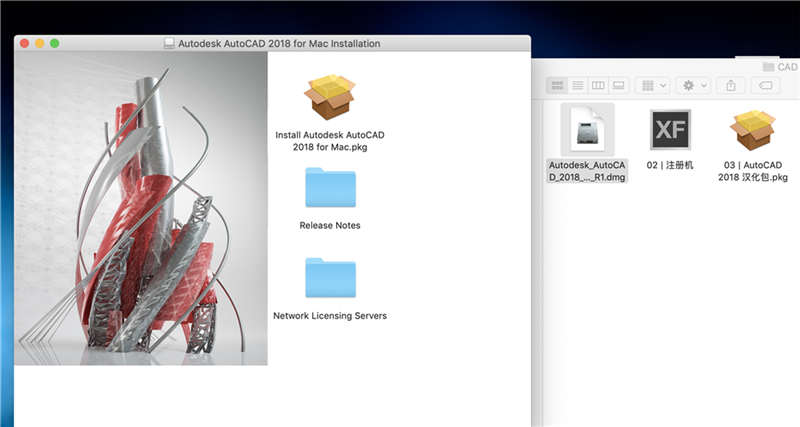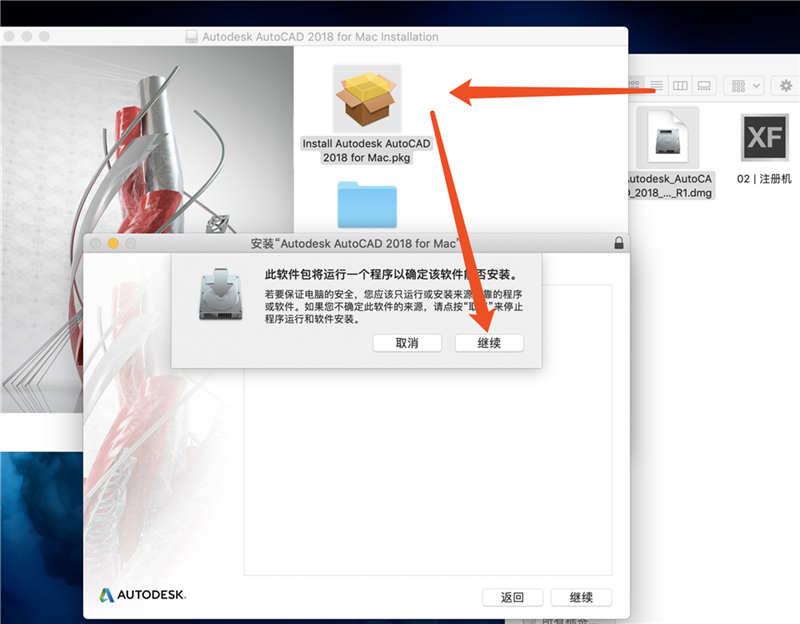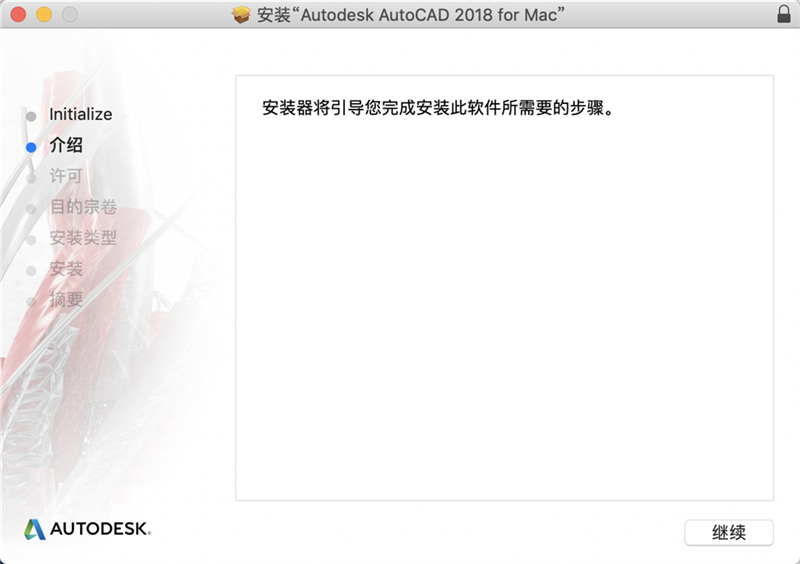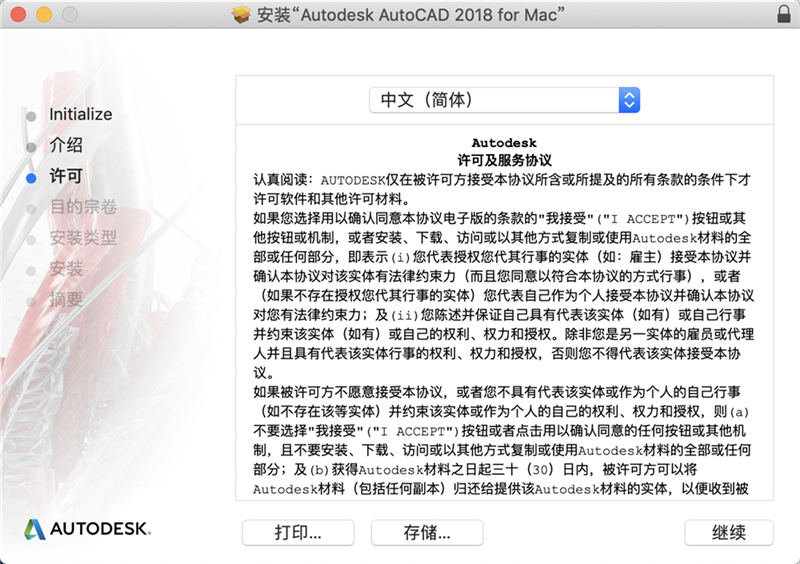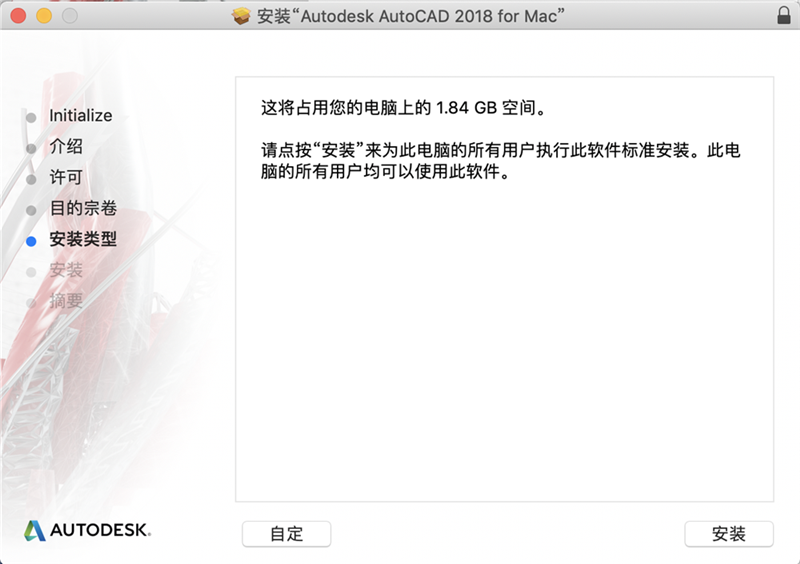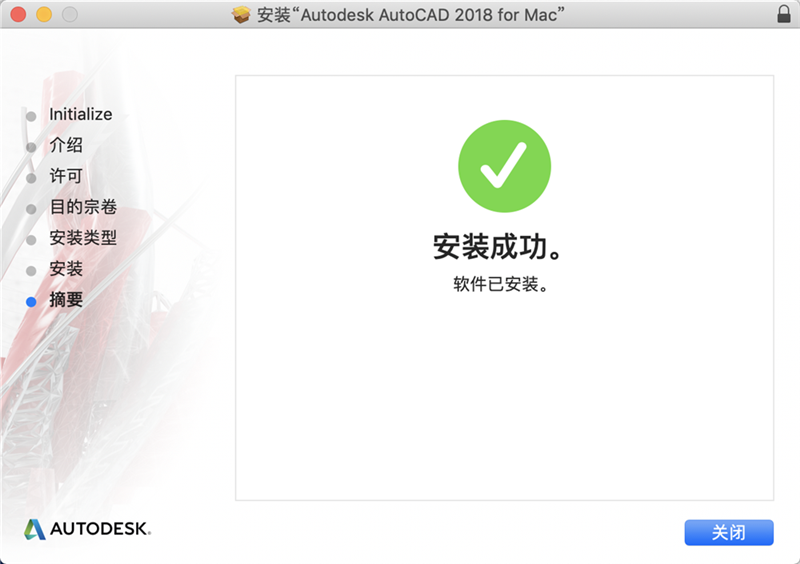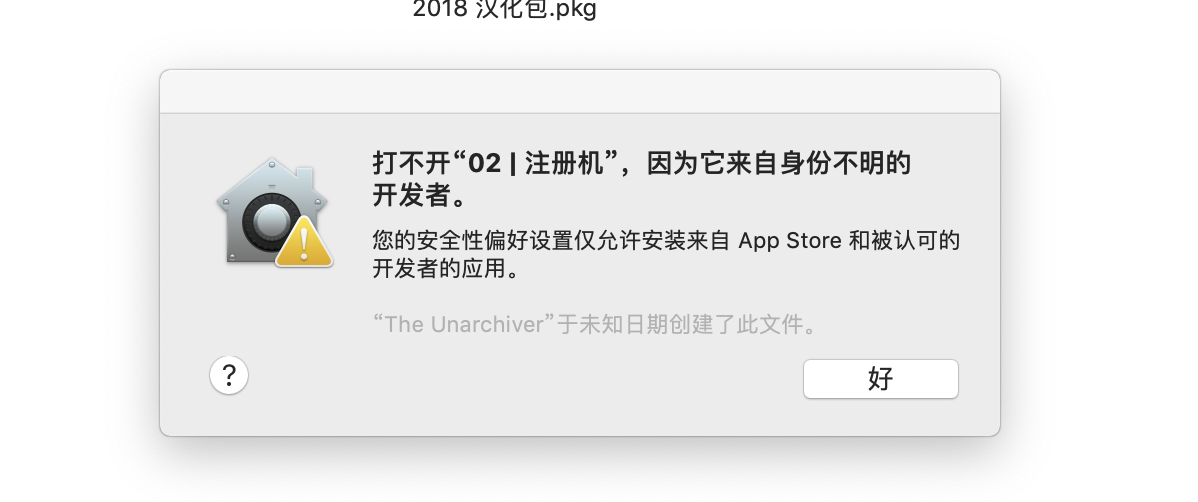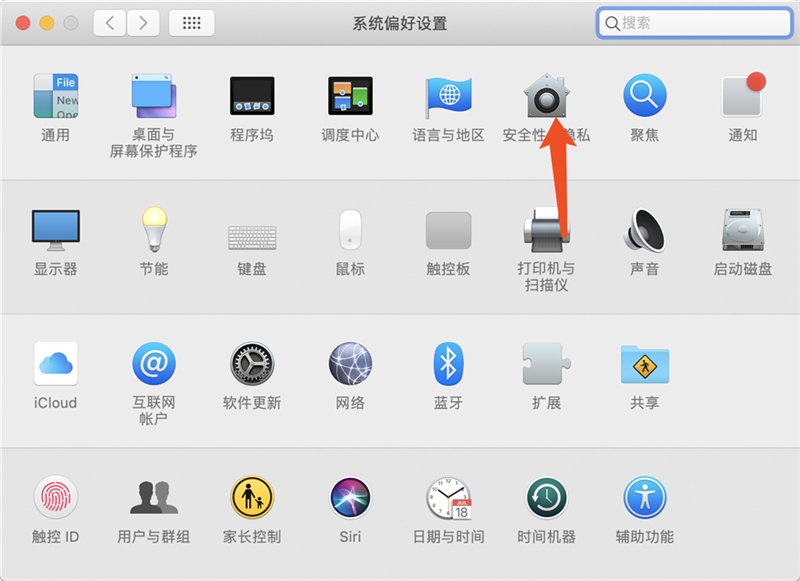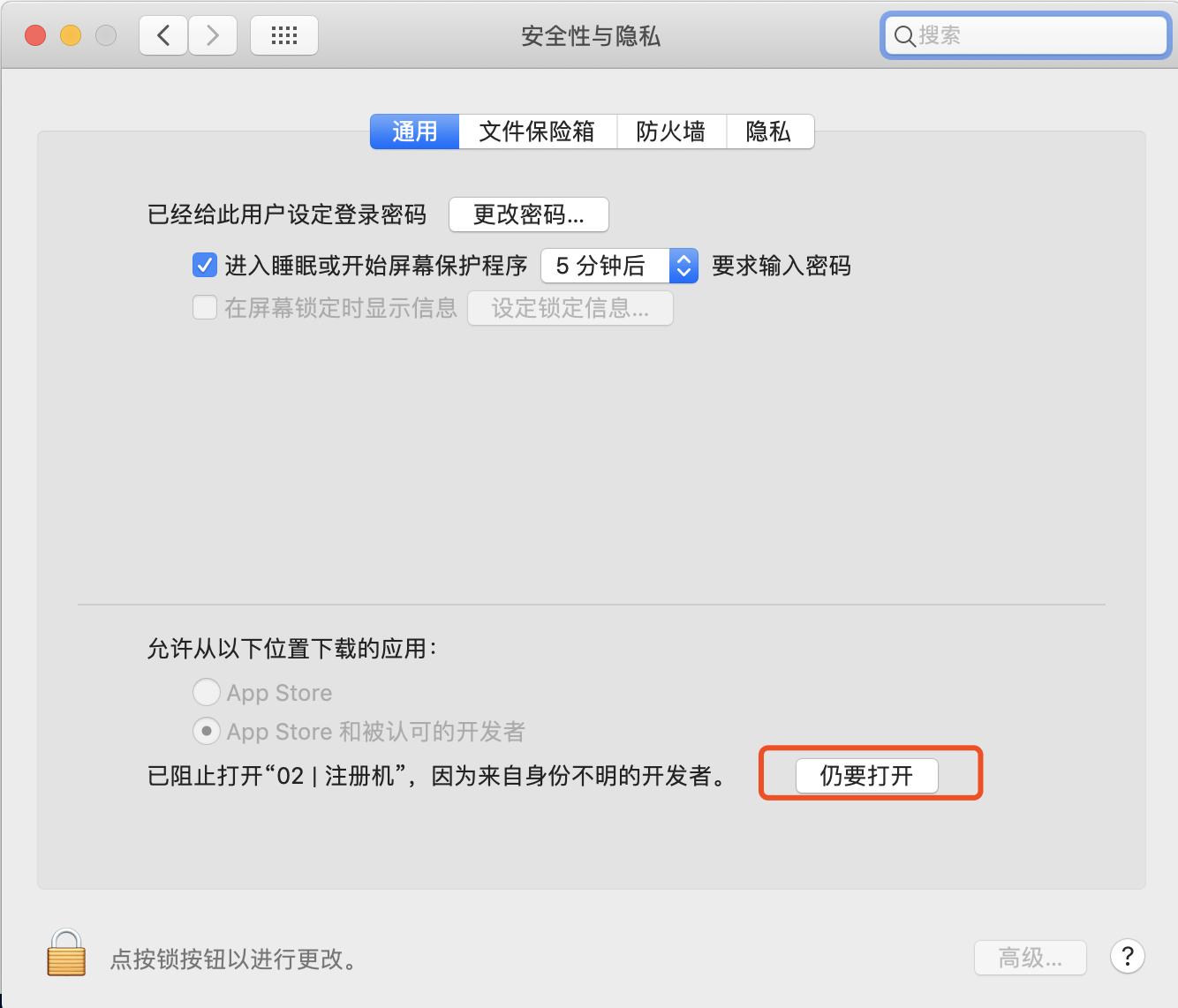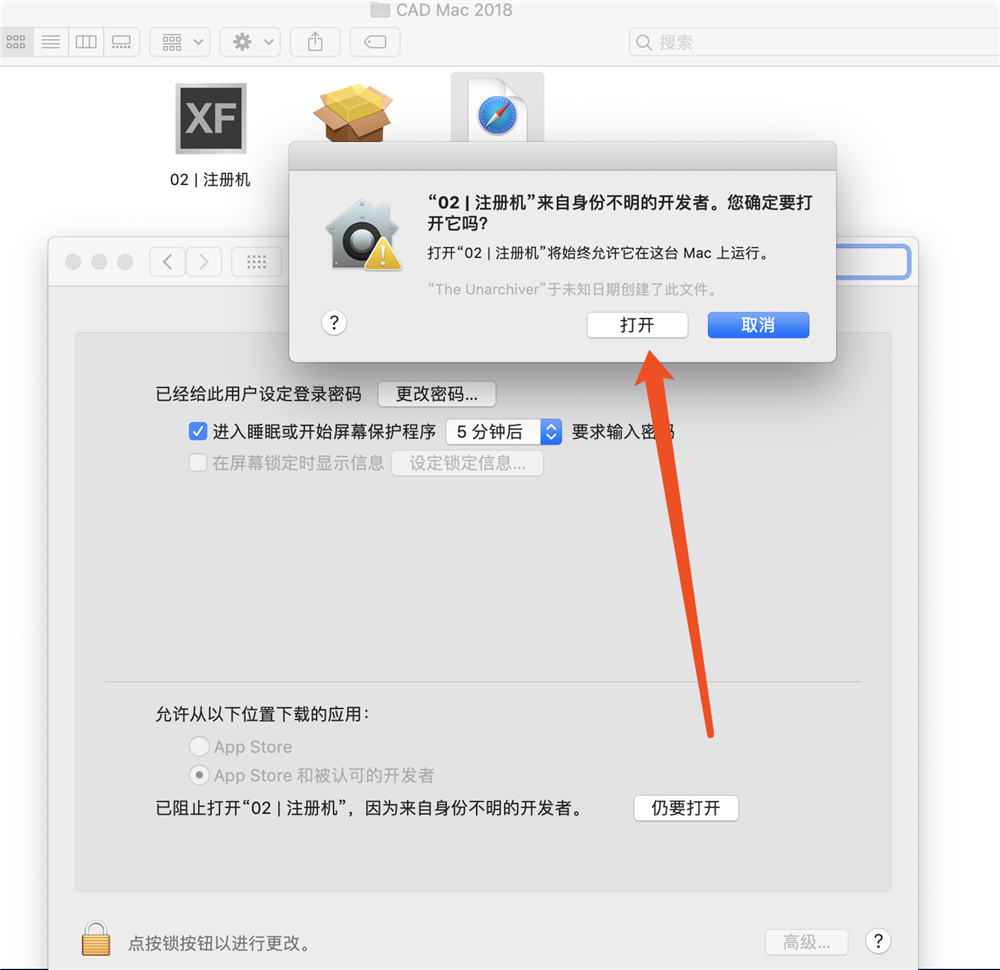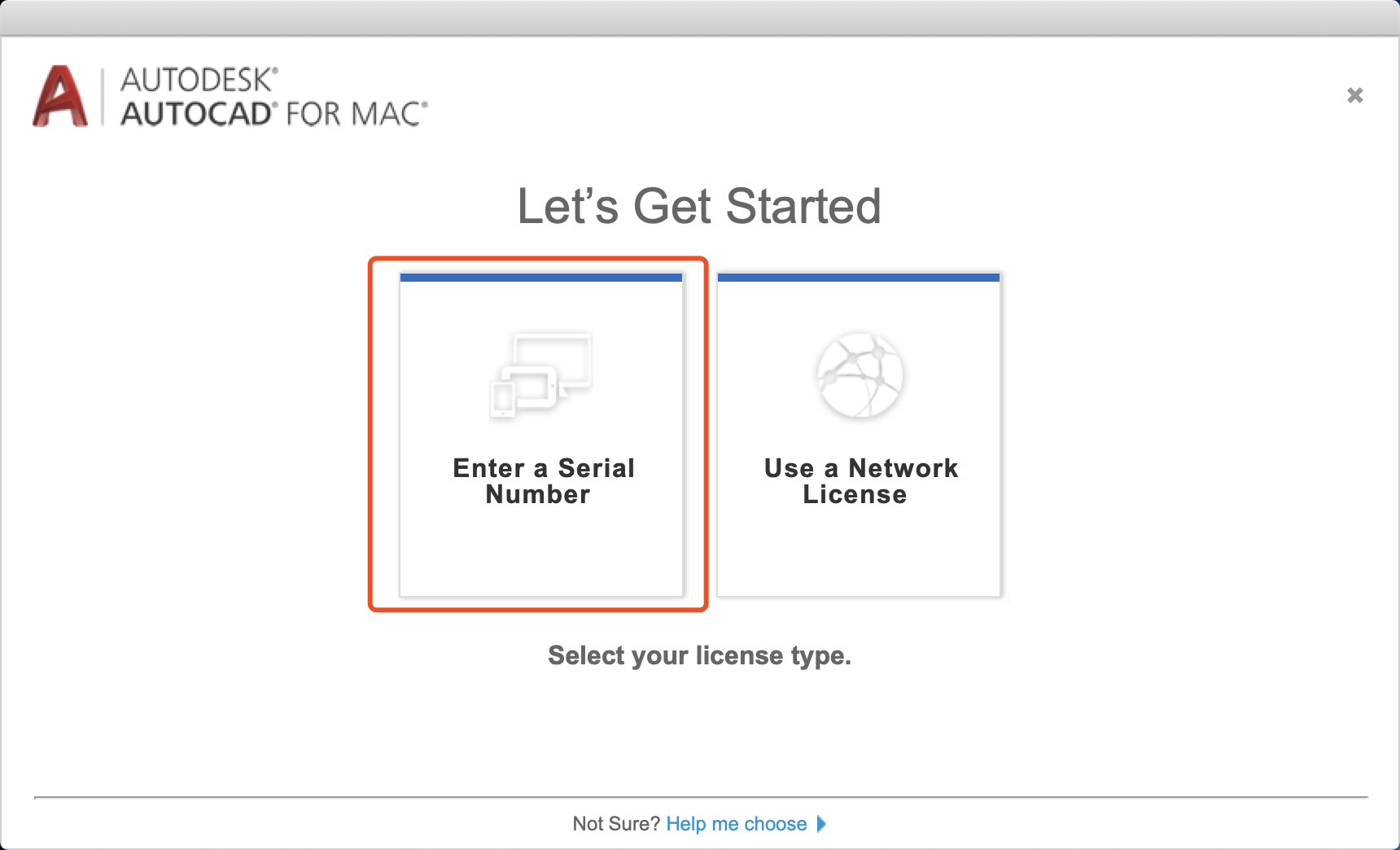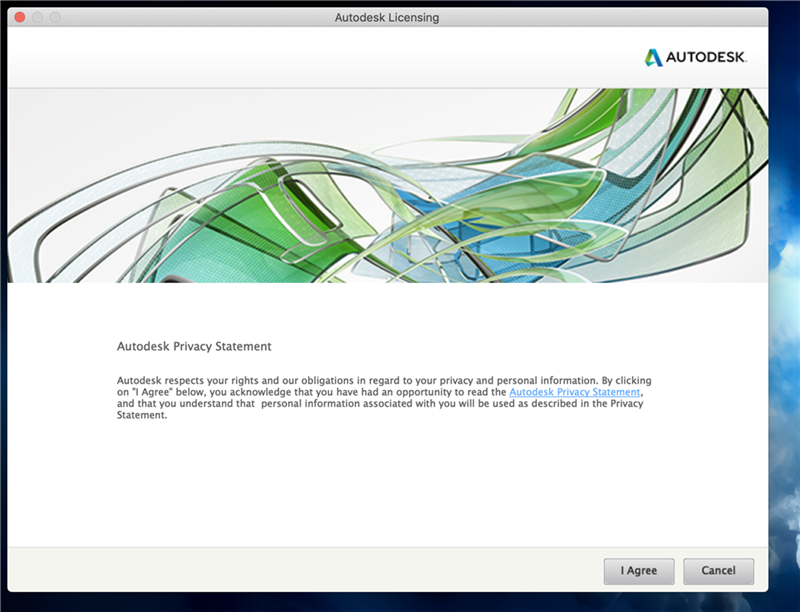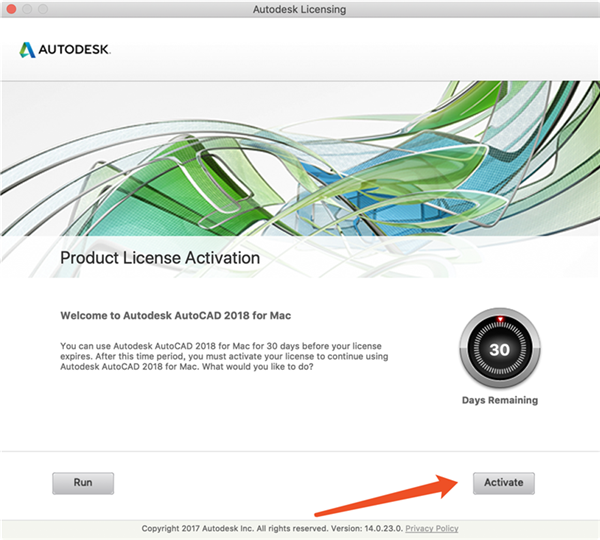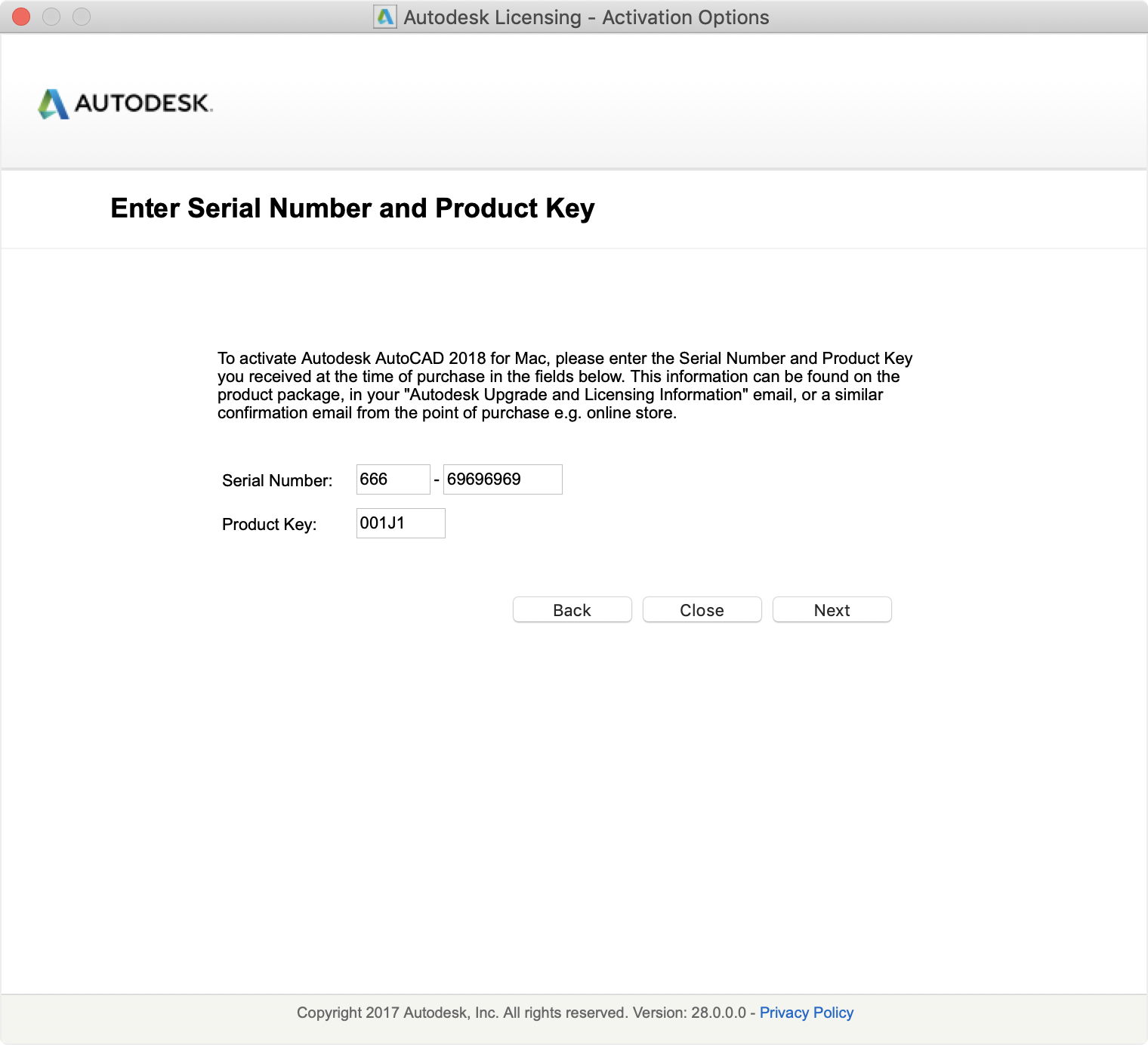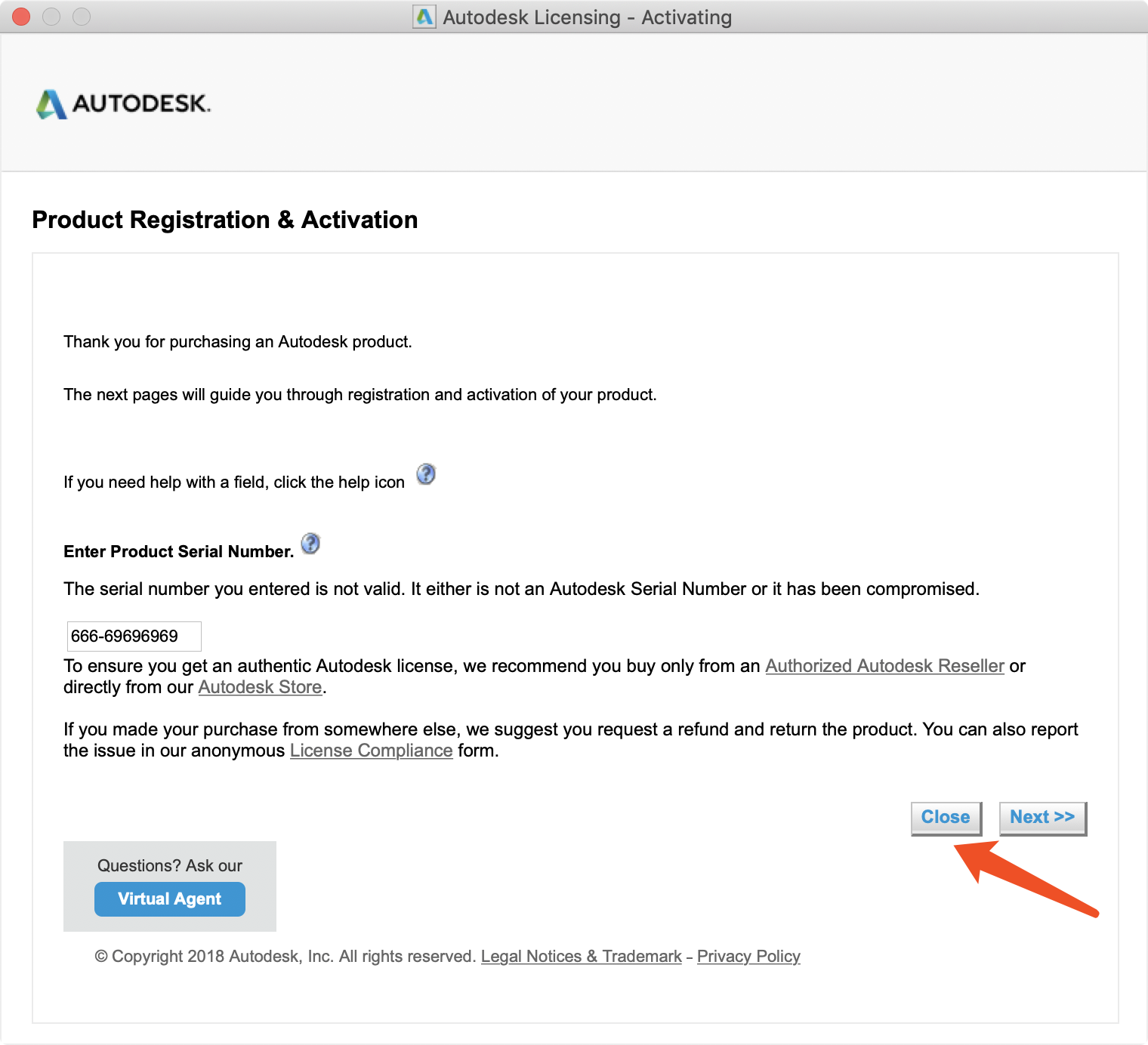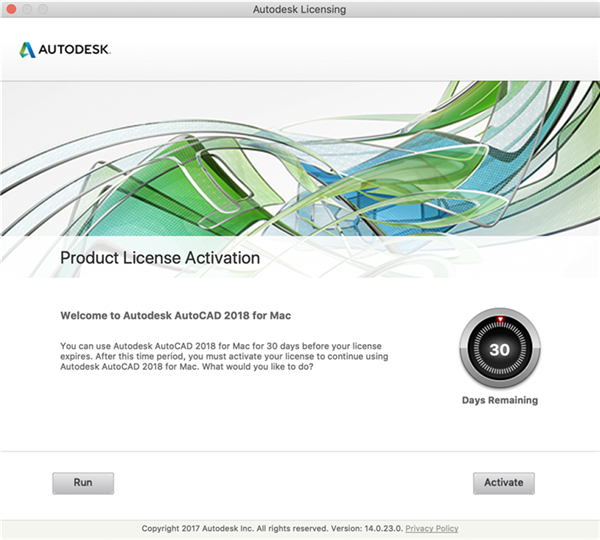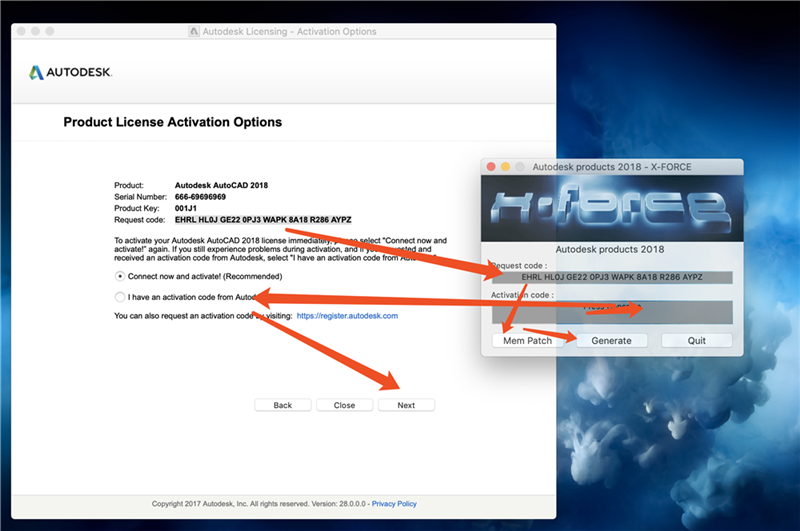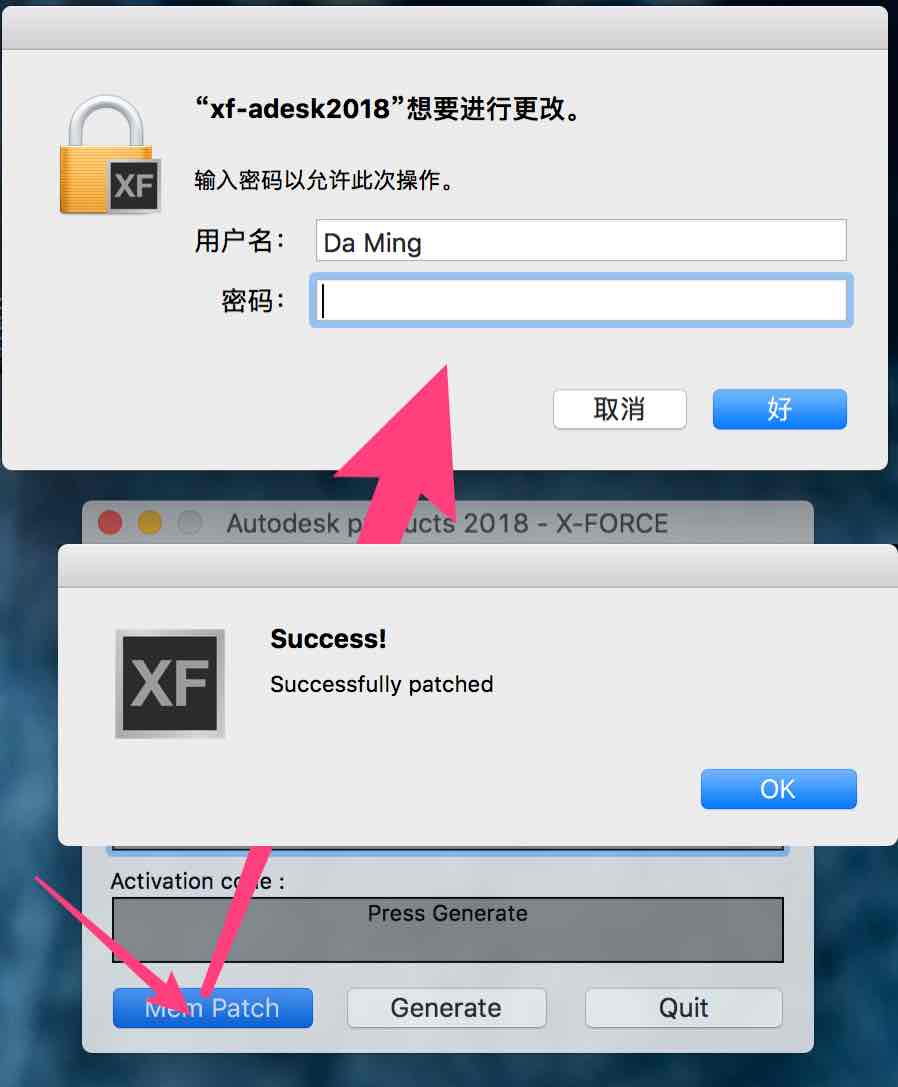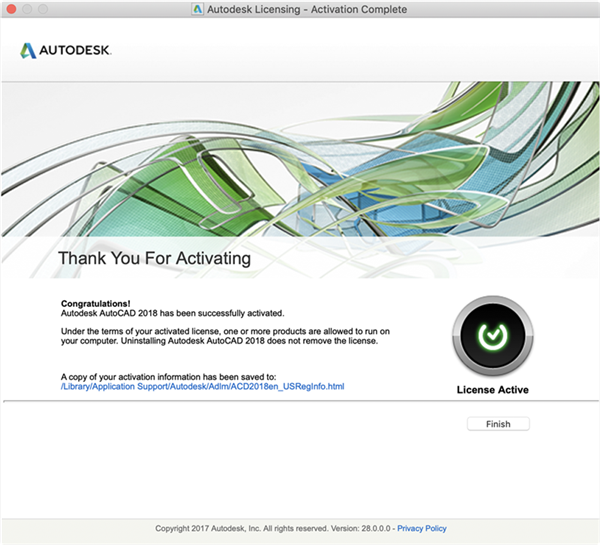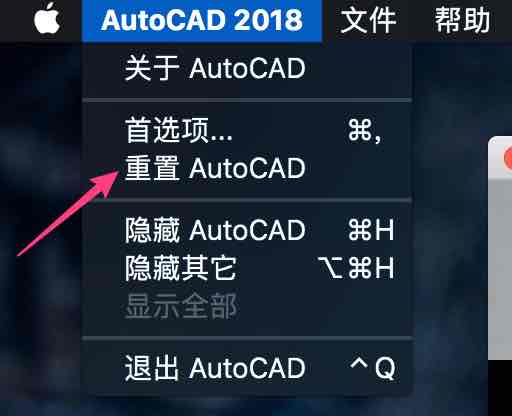Autodesk AutoCAD 2018 for Mac简体中文破解版是一款可以在苹果电脑MAC OS X平台上使用的专业工程制图软件,随着macOS High Sierra系统的正式发布,原来的2017版本已经不兼容此系统,本站提供的AutoCAD 2018 Mac版下载地址,刚搞可以解决这个问题,有需要此款工具的朋友们就来下载使用吧。
AutoCAD 2018 for Mac中文破解版是一款功能强大的且运行在macOS平台上的三维设计软件。Autodesk AutoCAD Mac 2018破解版具有创建二维文档,PDF 导入增强,文本转换,三维设计等功能,AutoCAD 2018 for Mac不仅功能强大,同样拥有着最为强大的设计功能以及领先技术。它是国内使用最为频繁的ACD设计制图软件,能够帮助用户轻松设计2D/3D建模、效果图绘制。最重要的是操作简单。由于Autodesk AutoCAD for Mac 2018价格非常昂贵,所以长沙seo霜天给大家带来了AutoCAD 2018 Mac汉化破解版安装教程,本次的AutoCAD 2018 Mac中文破解版更新了PDF的导入,以及外部文件的引用、以及对象选择和文字到多行文字等多种功能,本次带来的AutoCAD 2018中文破解版含AutoCAD 2018激活码以及AutoCAD 2018注册机,详细安装破解教程请参考下文。
如需远程协助安装,可选择「收费服务」,专业快速解决你的问题。 QQ:30115776
AutoCAD For Mac官方是没有中文版的,需要依靠汉化包进行汉化,以下是激活及汉化教程,文末附带注册机及汉化包(仅供学习交流使用,请支持正版)
提示:CAD 最好使用英文版,因为中文版会不太稳定。特别是20mb以上文件的时候。会开始卡顿。英文版无任何影响。
附件:Autodesk_AutoCAD_2018_Mac_OSX.dmg,推荐使用迅雷下载
链接:复制出来,迅雷下载(照顾妹子找不到。):https://trial2.autodesk.com/NET18SWDLD/2018/ACDMAC/ESD/Autodesk_AutoCAD_2018_Mac_OSX_R1.dmg
附件二: Autodesk_AutoCAD_Mac破解激活软件(这个直接点击就可以下载了)
AutoCAD 2018 Mac安装教程
1、从官网下载完软件资源包之后,您将会得到一个名为“Autodesk_AutoCAD_2018_Mac_OSX.dmg”的可运行程序文件(也可以点击前面这段英文下载),我们双击将它打开运行。
2、运行后会出现install Autodesk AutoCAD 2018 for Mac.pkg,我们再次双击运行它。
3、出现许可协议认同问题,我们点击“同意”,然后一直点击“继续”即可进入下一步安装。
4、这一步点击“继续”后会出现需要输入密码,我们输入本机macOS开机密码即可,然后点击”安装软件“
5、软件进入自动安装,因软件较大,安装过程可能会消耗点时间,请耐心等待。
6、安装完成,点击关闭即可
AutoCAD 2018 Mac使用教程
提示“来自身份不明开发者、文件已损坏、磁盘无法挂载”以及macOS Sierra 不显示 “任何来源”的解决办法↓
1、情况一:双击.dmg安装包出现“打不开以下磁盘映像”的警告,可能是文件下载过程中出现了未知问题 或者没有下载完整,解决办法就是重新下载安装包;
2、情况二:提示“app已损坏,打不开。”,或者“打不开。。因为它来自身份不明的 开发者”的解决办法;
(1)、打开”安全性偏好设置“- “安全性与隐私” – “通用”;
(2)、点击左下角“解锁”
(3)、勾选允许“任何来源”,锁上小锁
3、macOS Sierra 10.12 不显示“任何来源”的解决办法:打开MacOS终端,然后将“sudo spctl –master-disable”拷贝,在终端窗口粘贴,敲回车,提示输入 password(开机密码),输入密码,密码是看不见的,输完敲回车;可能“任何来源”将再次显示,勾选它,锁上左下角小锁即可。
AutoCAD 2018 Mac破解教程
1、安装完成后双击运行cad 2018,点击“enter a seral number输入序列号”(我这个是后截图的,本来有三个,你按照我的图标选择就对了。)
2、点击“我同意”即可进入下一步
3、出现下图界面时因为我们下一步要对软件进行破解。所以点击“activate(激活)”
4、本站提供几个序列号,选择其中一个粘贴到软件上,然后点击“next下一步”。序列号为:666-69696969,667-989898,400 -45454545,066- 666666。产品密钥:001J1(优先)或777J1
5、点击“close(关闭)”即可
6、再次将序列号复杂到软件上,然后点击“activate(激活)”
7、弹出一一集许可证激活界面,选择第二项“我具有Autodesk提供的激活吗”
8、打开我们下载的数据包,双击运行02 _ 注册机.app
9、点击“Mem Patch“,然后输入macOS开机密码再点击“好”
10、弹出success,点击OK即可
11、将Autodesk注册界面的”申请号“复制到”xf-adesk.app“里的第一项”Request code:”里,注意:command+c复制,点击鼠标右键选择paste粘贴,如步现在粘贴的申请号,按回车即可,然后点击注册机上的Generate即可生成这册码
12、将注册见上生成的activation code(注册码)复制到软件上的激活吗框中,注意:鼠标复制(copy),command+v粘贴,然后点击next(下一步),
13、激活成功,安装破解教程到此结束,您可以永久的使用AutoCAD 2018mac中文破解版了
AutoCAD 2018 Mac汉化教程
1、安装完成后运行03 _ AutoCAD 2018 汉化包.pkg然后点击接续
2、点击安装然后输入本机开机密码再点击“安装软件”
3、开始汉化,请耐心等待,
4、AutoCAD 2018 Mac汉化完成,点击“关闭即可”
说明:因为AutoCAD并无官方Mac中文版本,目前网上存在的汉化包都是国人自制,所以必然存在兼容性问题,目前所有Mac版本的AutoCAD都有卡死现象,如遇卡顿,切回英文即可解决。
如需远程协助安装,可选择「收费服务」,专业快速解决你的问题。 QQ:30115776
AutoCAD 2018 Mac软件功能
一、基本功能
1、PDF导入
将几何图形(包括SHX字体文件,填充,光栅图像和TrueType文本)从PDF导入到图形中。
2、外部文件引用
节省时间并尽量减少用工具修复外部引用文件的损坏路径的挫败感。
3、对象选择
即使您平移或缩小屏幕,所选对象仍保留在选择集中。
4、文字到多行文字
将文本和多行文字对象的组合转换为单个多行文字对象。
5、用户界面
通过对话框和工具栏直观地工作。
6、分享设计视图
将绘图的设计视图发布到安全位置,以便在Web浏览器中查看和共享。
7、高分辨率显示器支持
即使在4K和更高分辨率的显示器上,也能享受最佳的观看体验。
8、AutoCAD移动应用程序
使用AutoCAD移动应用程序在移动设备上查看,创建,编辑和共享CAD绘图。
9、色带
当您需要使用AutoCAD功能区时,轻松访问您最喜爱的工具。
10、工具调色板
通过可自定义的工具调色板轻松访问最常用的内容和工具。
11、命令窗口
启动命令并使用简单的按键快速响应提示,就在命令行。
12、对象夹点
通过夹点编辑轻松重塑,移动或操作几何体。
13、工作区
使用自定义菜单,工具栏,调色板和色带保存和恢复工作区。
14、快捷菜单
显示快捷菜单以快速访问与当前活动相关的命令。
15、对象和图层透明度
控制选定对象或图层上所有对象的透明度。
16、对象选择和隔离
查找并选择与对象的属性相匹配的所有对象。隐藏或取消隐藏选定的对象。
二、2D绘图,绘图和注释
1、文本设置
将单行或多行文本(mtext)创建为单个文本对象。格式化文本,列和边界。
2、外形尺寸
自动创建尺寸。将光标移到所选对象上以获取预览,然后创建它。
3、领导者
创建具有各种内容的领导,包括文本或块。轻松格式化引线,并定义样式。
4、中心线和中心标志
创建和编辑移动关联对象时自动移动的中心线和中心标记。
5、表
使用行和列中的数据和符号创建表格,应用公式,并链接到Microsoft Excel电子表格。
6、修订云
在绘图的新变化周围绘制修订云以快速识别您的更新。
7、查看
按名称保存视图,轻松返回到特定视图,以便快速参考或应用到布局视口。
8、布局
指定图纸的大小,添加标题栏,并显示模型的多个视图。
9、字段
使用文本对象中的字段来显示可随字段值更改而自动更新的文本。
10、数据链接
通过在绘图中创建Microsoft Excel电子表格和表格之间的实时链接来启用同步更新。
11、数据提取
从对象,块和属性中提取信息,包括绘图信息。
12、动态块
为您的块引用添加灵活性和智能,包括更改形状,大小或配置。
13、数组
以圆形或矩形图案或沿路径创建和修改对象。
14、参数约束
应用几何和尺寸约束来维护绘图几何之间的关系。
15、Express工具
用一系列生产力工具扩展AutoCAD的强大功能。
三、三维建模和可视化
1、实体,曲面和网格建模
使用实体,曲面和网格建模工具的组合,为您的设计创建逼真的3D模型。
2、3D导航(轨道,ViewCube,车轮)
使用3D观察和导航工具进行绕轨道,旋转,行走和围绕3D模型飞行以展示您的设计。
3、视觉风格
应用视觉样式来控制3D模型的边缘,光线和阴影的显示。
4、部分飞机
创建截面平面以显示通过实体,曲面,网格或区域的横截面视图。
5、渲染
应用照明和材料为您的3D模型提供逼真的外观,并帮助沟通您的设计。
6、点云
附上由三维激光扫描仪或其他技术获取的点云文件,作为设计的起点。
7、模型文档
生成2D绘图,包括3D模型的基本,投影,剖面和细节视图。
8、打印工作室
Print Studio提供了为支持的3D打印机和材料准备模型所需的工具。
四、合作
1、PDF文件
通过导入,导出或附加它们作为底层来共享和重用PDF文件中的数据。
2、DGN文件
通过导入,导出或附加它们作为底层来共享和重用DGN文件中的数据。
3、DWG参考
将DWG文件作为外部引用文件附加到当前图形。
4、图片参考
将图像文件作为外部引用文件附加到当前图形。
5、表集
查看,访问,管理和绘制多个图纸作为图纸集。
6、模型引用和导入
将Navisworks模型作为底图附加到您的绘图,并从其他应用程序中导入模型。
7、地理位置和在线地图
将地理位置信息插入到图形中,并从在线地图服务在图形中显示地图。
五、安装和定制
1、TrustedDWG技术
TrustedDWG?技术可让您了解在Autodesk软件上次未保存文件时可能存在的不兼容问题。
2、CUI定制
自定义用户界面以提高可访问性并减少频繁任务的步骤数。
3、安全的负载
指定在AutoCAD中运行可执行文件的安全限制,以帮助防止恶意可执行代码。
4、行动记录器
录制可作为动作宏回放的命令和输入值。
5、多用户(网络)许可证共享
当不是所有的许可证同时在使用时,服务器上的许可证池可以降低成本。
6、系统变量监视器
根据首选值列表监视当前系统变量。通知气球提醒你偏差。
7、CAD标准检查器
定义和监控CAD标准,以保持图层,线型,文本和尺寸的一致样式。
8、应用程序编程接口(API)
使用ActiveX,VBS,AutoLisp,Visual LISP,ObjectARX,JavaScript和.NET控制图形和数据库。
9、Autodesk App Store
使用经Autodesk认可的Autodesk App Store扩展程序自定义您的软件。
10、Autodesk桌面应用程序
在不中断工作流的情况下获取警报并安装软件更新。
AutoCAD 2018系统要求
操作系统:Apple® macOS™ Sierra v10.12 或更高版本 (Sierra);Mac® OS® X v10.11 或更高版本 (El Capitan);Mac OS X v10.10 或更高版本 (Yosemite)
模型:Apple Mac Pro® 4.1 或更高版本;MacBook® Pro 5.1 或更高版本;iMac® 8.1 或更高版本;Mac Mini® 3.1 或更高版本;MacBook Air® 2.1 或更高版本;MacBook 5.1 或更高版本
CPU类型:64 位 Intel CPU(Intel Core Duo CPU,2 GHz 或更快(建议))
内存:3 GB RAM(建议使用 4 GB 或更大空间)
显示器分辨率:1280 x 800 真彩色显示器(建议使用 2880 x 1800 Retina 显示器)
磁盘空间:3 GB 可用磁盘空间(用于下载和安装)
指针设备:Apple® Mouse、Apple Magic Mouse、Magic Trackpad、MacBook® Pro Trackpad 或 Microsoft 鼠标兼容的指针设备。
打印机:Mac OS X 兼容打印机
介质:通过下载安装和通过 DVD 安装
浏览器:Apple Safari 5.0 或更高版本
操作系统语言:所有支持语言的 Mac OS X 操作系统